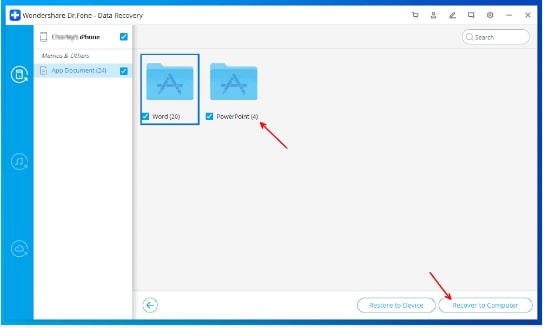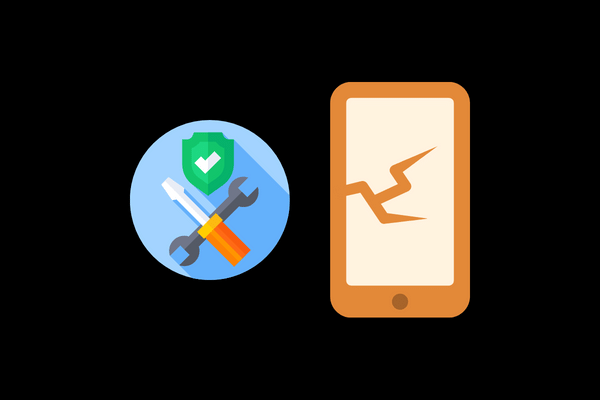سواء كان لديك ايفون به زر تالف ، أو هاتف اندرويد شاشته مكسورة أو كان جهازك لا يستجيب تمامًا فقد يظل استرجاع البيانات ممكنًا.
هذا لأنك لست بحاجة إلى القيام بأي شيء على الجهاز نفسه لاستعادة البيانات من هاتفك المكسور و لكن سوف تحتاج إلى أداة استعادة الملفات الصحيحة و معرفة كيفية استخدامها.
قبل أن نبدأ في الشرح من المفيد أن تقوم أولا بالتحقق من حساب iCloud أو حساب جوجل المرتبط بهاتفك.
تعمل معظم الهواتف تلقائيًا على نسخ الأشياء احتياطيًا مثل الصور ومقاطع الفيديو والملفات الشخصية الأخرى ، ما عليك سوى الانتقال إلى جوجل درايف Google Drive أو iCloud ثم تسجيل الدخول و البحث عن البيانات التي تريدها.
و لكن إذا لم تجد البيانات التي تحتاجها في النسخة الاحتياطية التلقائية فإن أفضل خيار لك هو تعلم طريقة استرجاع ملفاتك الشخصية من هاتفك بعد تحطمه.
قد لا تحصل على كل ما تريد استرداده اعتمادًا على مدى تلف الجهاز و ما إذا كان قابلاً للإصلاح فيجب أن تكون قادرًا على الحصول على ملفاتك بإحدى هذه الطرق.
طريقة استرجاع ملفاتك الشخصية من هاتفك بعد تحطمه
على الرغم من أن جميع الهواتف المكسورة تمثل مشكلة إلا أن الأضرار ليست متساوية.
إذا كنت تواجه فقط مشكلة مع شاشة مكسورة أو زر الصفحة الرئيسية مكسور فغالبًا ما يكون العثور على طريقة أخرى للتحكم في الجهاز و مع ذلك إذا كان هاتفك لا يستجيب تمامًا فستحتاج إلى استخدام جهاز كمبيوتر أو هاتف ثانٍ لاسترجاع البيانات عن بُعد.
إذا كنت تستخدم هاتف اندرويد فقد تتمكن من استرجاع ملفاتك من بطاقة SD الخاصة بك عن طريق نقلها إلى هاتف أو كمبيوتر جديد.
1. تحقق من بطاقة SD
تختلف الملفات المخزنة على بطاقة SD الخاصة بك و لدى معظم الأشخاص الموسيقى ومقاطع الفيديو والصور الخاصة بهم على هواتفهم ، و لكن بناءً على إصدار الاندرويد و الإعدادات التي اخترتها ، قد يكون لديك تطبيقات وبيانات أخرى محفوظة في بطاقة sd و لن يستغرق الأمر سوى أربع خطوات سريعة للحصول على هذه البيانات.
قم بإزالة بطاقة SD الخاصة بك :
يمكنك عادةً العثور على بطاقة SD الخاصة بك مع بطاقة SIM شريحة الاتصال ، إما في على جانب جهازك أو خلف البطارية.
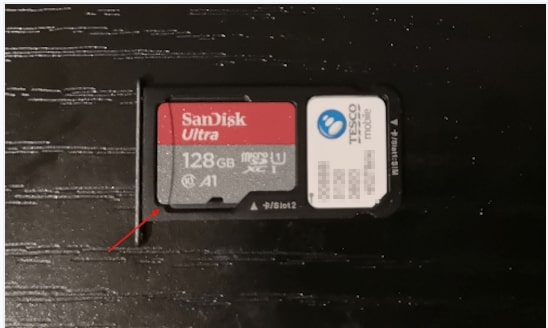
أدخله بطاقة SD في جهاز آخر :
سنستخدم محول microSD لوضع بطاقة SD في جهاز الكمبيوتر و لكن يمكنك أيضًا نقلها إلى جهاز اندرويد جديد ثم توصيله بالكمبيوتر باستخدام كابل USB.

افتح محرك بطاقة SD :
افتح مستكشف ملفات الويندوز و ابحث عن محرك الأقراص الجديد الذي يحتوي على بيانات بطاقة SD الخاصة بك.
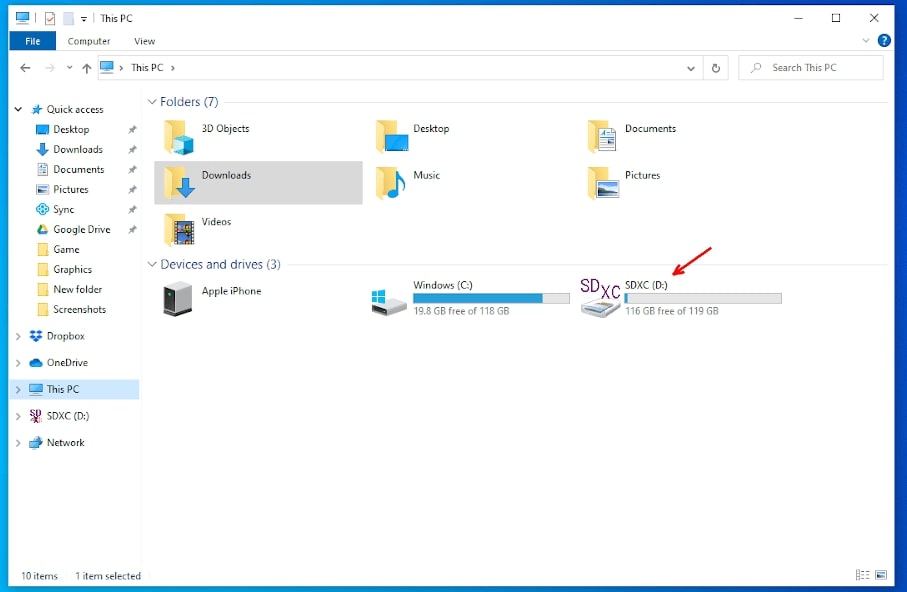
ابحث عن ملفاتك :
ابحث عن المجلدات التي تحتاجها ، مثل “الصور”.
يمكنك الان نسخ جميع البيانات إلى جهاز الكمبيوتر الخاص بك حتى تتمكن من الوصول إليها جميعًا في أي وقت.
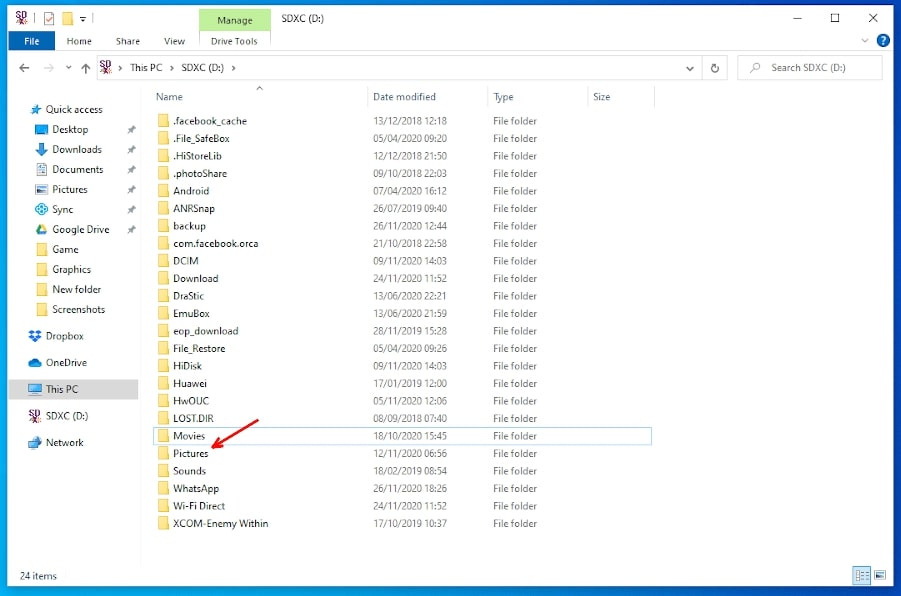
2. استخدام برنامج مخصص لاستعادة الملفات
إذا لم يكن لديك بطاقة SD أو كنت بحاجة حقًا إلى شيء لم يتم حفظه فيها فستحتاج إلى استخدام بعض برامج استعادة البيانات التي تعمل بدون الحاجة الى تفعيل تصحيح أخطاء USB في جوالك.
سنستخدم اليوم في هذا الشرح برنامج Dr.Fone ، لأنه يعمل بشكل جيد مع كل من أجهزة الايفون و بعض موديلات الاندرويد.
ومع ذلك ، قبل أن تبدأ ، تذكر أنه لا يوجد سوى الكثير الذي يمكن أن تفعله هذه التطبيقات ، و من المهم بشكل خاص أن تختار الطراز المناسب للهاتف إذا طُلب منك ذلك لأن استرداد الملفات الآمن متاح فقط لهواتف معينة.
قم بتنزيل تطبيق استعادة البيانات
انتقل إلى موقع برنامج Dr.Fone و قم بتنزيله.
عند انتهاء التثبيت قم بتشغيله واتبع دليل التثبيت.
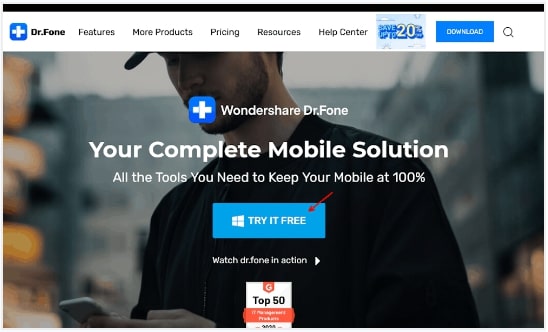
انتقل إلى قسم Data Recovery استعادة البيانات :
تحتوي معظم برامج استعادة البيانات على مجموعة من الأدوات التي يمكنك استخدامها و لكن للحصول على الملفات من جهاز محطم فيجب عليك استخدام أداة “Data Recovery استعادة البيانات”.
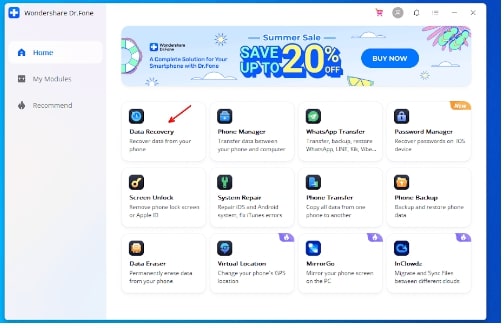
قم بتوصيل هاتفك بالكمبيوتر :
قم بتوصيل هاتفك سواء كان اندرويد أو ايفون بالكمبيوتر عبر كابل USB ثم اختر ما إذا كنت تريد استرداد بيانات iOS أو Android.
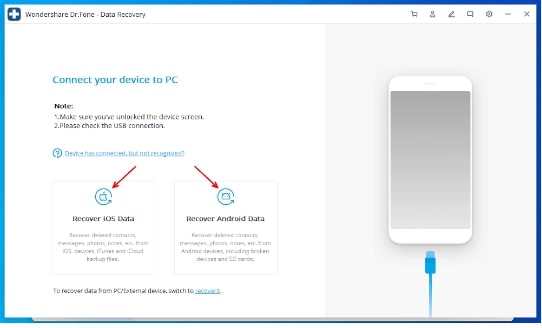
اختر ما تريد استرداده :
سيحدد البرنامج كل شيء بشكل افتراضي و لكن لإجراء بحث أسرع يمكنك إلغاء تحديد الأشياء التي لا تريدها.
بمجرد القيام بذلك ، انقر فوق “start scan بدء الفحص”.
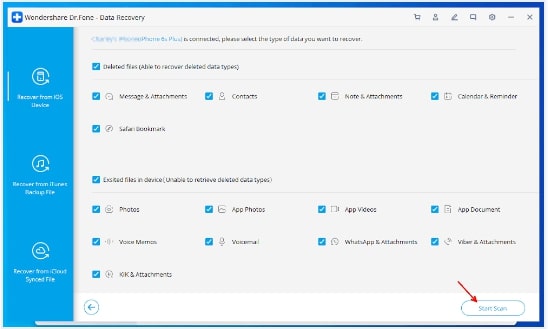
الان الفحص سوف يعمل :
قد يستغرق هذا بعض الوقت اعتمادًا على كمية البيانات الموجودة على الجهاز.
عند الانتهاء ، ستتمكن من معاينة و استعادة أية بيانات تم العثور عليها.
لاحظ أنه تتيح لك معظم برامج استعادة البيانات فحص الملفات و معاينتها مجانًا ، لكن ستحتاج عادةً إلى دفع المال لاستعادتها.